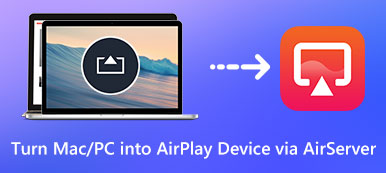Funkcja nagrywania ekranu to potężna funkcja wbudowana w iPhone'a z systemem iOS 11 lub nowszym. Ale możesz wykorzystać większy potencjał nagrywania ekranu iPhone'a z mniejszymi ograniczeniami. Na szczęście jest ich wiele rejestratory ekranu dla iPhone'a na telefonach komórkowych i komputerach.

Ten artykuł pomoże Ci wybrać najbardziej odpowiedni rejestrator ekranu iPhone'a spośród 12 najlepszych typów użytkowników iPhone'a. Możesz elastycznie korzystać z bezpłatnych rejestratorów ekranu iPhone'a na swoim iPhonie, Macu lub Windowsie. A my dostarczymy Ci dodatkowe narzędzie do łatwego tworzenia kopii lustrzanych i przechwytywania ekranu iPhone'a na PC.
- Część 1. Wbudowana funkcja i 4 najlepsze aplikacje do nagrywania ekranu iPhone'a
- Część 2. Najlepsze 3 rejestratory ekranu iPhone'a w systemie Windows
- Część 3. Najlepsze 3 rejestratory ekranu iPhone'a na Macu
- Bonus: Odbij i nagraj ekran swojego iPhone'a na PC
- Część 4. Często zadawane pytania dotyczące rejestratorów ekranu iPhone'a
Część 1. Wbudowana funkcja i 4 najlepsze aplikacje do nagrywania ekranu iPhone'a
W Apeaksoft obiecujemy oferować Ci zweryfikowane treści. Oto nasze wysiłki, aby to zrobić:
- Jeśli chodzi o wszystkie produkty wybrane w naszych recenzjach, skupiamy się na ich popularności i Twoich potrzebach.
- Nasz zespół ds. treści Apeaksoft przetestował wszystkie produkty wymienione poniżej.
- W procesie testowania nasz zespół koncentruje się na jego wyjątkowych funkcjach, zaletach i wadach, kompatybilności urządzeń, cenie, sposobie użytkowania i innych rzucających się w oczy funkcjach.
- Jeśli chodzi o zasoby tych recenzji, korzystaliśmy z zaufanych platform i stron internetowych z recenzjami.
- Zbieramy sugestie naszych użytkowników i analizujemy ich opinie na temat oprogramowania Apeaksoft, a także programów innych marek.

1. Funkcja nagrywania ekranu (iOS 11 i nowsze)
Możesz nagrywać działania na ekranie na iPhone'ach 15, 14, 13, 12, 11, X i nowszych wersjach z iOS 11 i nowszymi wersjami. Bez pobierania możesz aktywować tę funkcję i przesunąć palcem, aby rozpocząć i zakończyć nagrywanie w mgnieniu oka.
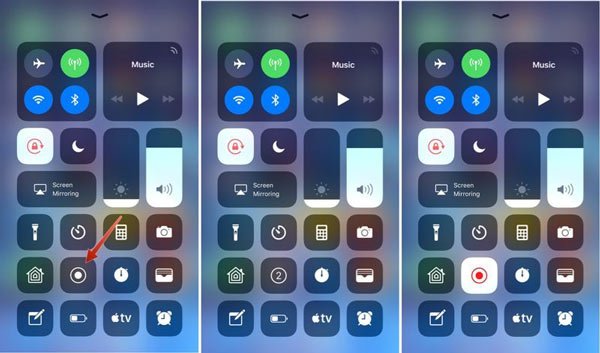
Kluczowe funkcje nagrywania ekranu na iPhonie:
- Brak żądania połączenia sieciowego.
- Responsywny, szybki i bezpłatny.
- Kompatybilny z urządzeniami iOS.
Jak zmienić ustawienia wbudowanego rejestratora ekranu iPhone'a:
Krok 1 Otwarte Ustawienia> Centrum sterowania> Dostosuj ustawienia (tylko dla systemu iOS 11), a następnie kliknij przycisk + z przodu funkcji, jako dołączone elementy sterujące.
Krok 2 Przesuń palcem po ekranie telefonu w głównym interfejsie (od dołu: w przypadku iPhone'a 8 i wcześniejszych; w przeciwnym razie spróbuj od góry), aby otworzyć Panel główny, Kliknij Nagrywanie ekranu przycisk, aby rozpocząć nagrywanie. Aby zatrzymać nagrywanie, powtórz ten sam postęp za pomocą tego samego przycisku.
Jednak wyjątki, takie jak rozmowy telefoniczne, notatki głosowe na platformach społecznościowych itp., Nie są obsługiwane przez tę natywną funkcję. W związku z tym wymieniliśmy kolejne cztery aplikacje na telefony komórkowe nagraj ekran iPhone'a z łatwością.
2. Aplikacja do nagrywania ekranu Dr.Fone iOS
Ta aplikacja iOS Screen Recorder to wspaniała aplikacja do nagrywania ekranu iPhone'a z wieloma interesującymi funkcjami. Nagrywanie ekranu iPhone'a jest bardzo wydajne i za jego pomocą możesz nagrywać więcej czynności na ekranie, takich jak rozmowy telefoniczne.
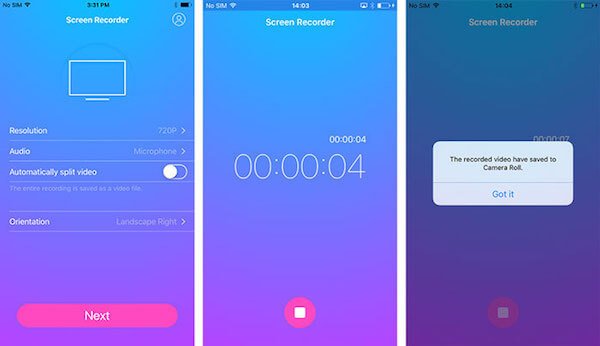
Kluczowe funkcje aplikacji iOS Screen Recorder:
- Zapewnij bezpieczny, niezawodny i szybki sposób nagrywania ekranu iPhone'a.
- Umożliwia nagrywanie ekranu iPhone'a bez podłączania do komputera.
- Obiecaj wysokiej jakości wyjściowe wideo.
Jak korzystać z aplikacji iOS Screen Recorder:
Krok 1 Znajdź aplikację iOS Screen Recorder w App Store, a następnie pobierz ją na iPhone'a. Następnie uruchom go.
Krok 2 Gdy zobaczysz główny interfejs, po prostu dotknij Następna przycisk, aby rozpocząć nagrywanie ekranu iPhone'a. Kiedy skończysz z Rekord przycisk, nagrane wideo zostanie zapisane w Rolce z aparatu.
3. Nagraj to!
Ten rejestrator ekranu iPhone'a łączy nagrywanie i edycję ekranu w jednym miejscu. Dostępny jest rejestrator ekranu, reakcja i moje nagrania do rejestrowania i dostosowywania każdego z twoich dzieł ze świetną zabawą.

Kluczowe cechy Nagraj to! Aplikacja:
- Łatwy, prosty i bezpieczny w użyciu.
- Kompleksowe funkcje, aby uzyskać lepszy wynik.
- Zapewnij kamerę internetową, aby uchwycić swoją reakcję.
Jak korzystać Nagraj to! Aplikacja:
Krok 1 Pobierz i uruchom ten rejestrator na swoim iPhonie. Następnie kliknij Rekord przycisk, aby Rozpocznij transmisję. Następnie możesz dotknąć Rekord przycisk, aby zatrzymać nagrywanie w dowolny sposób.
Krok 2 Następnie przeskoczysz do video Editor dokonać regulacji. Następnie możesz kliknąć Kontrola i udostępnij go w Rolce z aparatu, innych aplikacjach i YouTube.
4. Vidyo
Vidyo to narzędzie do nagrywania ekranu na iPhone'a i iPada, które umożliwia przechwytywanie ekranu nawet wtedy, gdy nie korzystasz z programu. Możesz wziąć to narzędzie jako aplikacja do nagrywania gier i uchwyć wszystkie wspaniałe chwile w grach mobilnych, filmach i nie tylko w różnych aplikacjach.

Kluczowe cechy aplikacji Vidyo:
- Dostosuj różne opcje rozdzielczości do 1080p i 60 fps.
- Obsługuj osobiste wejście audio i miksuj je z nagraniem wideo.
- Nagrywaj ekran główny i inne aplikacje na iPhone'a i inne urządzenia z systemem iOS.
Jak korzystać z aplikacji Vidyo:
Krok 1 Pobierz rejestrator ekranu iPhone'a IPA i postępuj zgodnie z instrukcjami, aby załadować program na swoje urządzenie.
Krok 2 Uruchom rejestrator ekranu iPhone'a, aby wybrać Zdobyć menu, wybierz żądane ustawienia.
Krok 3 Przesuń palcem w górę od ekranu, aby wyciągnąć Centrum sterowania stuknąć AirPlay Mirroring aby nagrać ekran iPhone'a.
5. AirShou
AirShou to jedna z najpopularniejszych aplikacji do nagrywania ekranu iPhone'a do nagrywania stereo iPhone'a. Jest w stanie nagrywać gry za pomocą aplikacji, a także tworzyć samouczki wideo dla innych aplikacji na iPhone'a.

Kluczowe cechy aplikacji AirShou:
- Twórz filmy w rozdzielczości 1080p z szybkością 60 kl./s.
- Tworzy wysoką jakość nagrania stereo.
- Dostępne na iPhonie, iPadzie i iPodzie.
Jak korzystać z aplikacji AirShou:
Krok 1 Wyszukaj Airshou w przeglądarce iPhone'a, a następnie pobierz program. Stuknij w Airshou Zainstalować na ekranie urządzenia i dodaj go do ekranu głównego.
Krok 2 Po pobraniu AirShou możesz kliknąć Ekran nagrywania przycisk, aby nagrać ekran iPhone'a. Możesz dokonywać dowolnych zmian podczas procesu nagrywania.
Krok 3 Po zakończeniu procesu kliknij przycisk Stop i możesz zapisać nagrania w następnym oknie.
Część 2. Najlepsze 3 rejestratory ekranu iPhone'a w systemie Windows
1. Apeaksoft iOS Screen Recorder
Pomimo wygody aplikacji do nagrywania ekranu na iPhonie, ograniczona przestrzeń dyskowa i funkcje edycji po nagraniu nadal stanowiłyby duży problem dla użytkowników iPhone'a. Dlatego, aby jak najlepiej uchronić Cię przed tymi ograniczeniami, zdecydowanie zalecamy Apeaksoft iOS Screen Recorder na twoim komputerze. Z jego pomocą możesz wykonać kopię lustrzaną i nagrać iPhone'a, iPada i iPoda touch za pomocą kilku kliknięć.

Cena:
Dostępny jest bezpłatny okres próbny.
Kluczowe funkcje rejestratora ekranu Apeaksoft iOS:
- Obsługuje wszystkie modele urządzeń z systemem iOS i pasuje do systemu iOS 11 i nowszych wersji.
- Odzwierciedlaj i rejestruj działania telefonu bez opóźnień i opóźnień.
- Dostosuj ustawienia nagrywania do swoich preferencji.
- Twórz filmy HD w popularnych formatach, takich jak MP4, MOV, WMV itp.
Jak korzystać z rejestratora ekranu Apeaksoft iOS:
Krok 1 Pobierz i zainstaluj Apeaksoft iOS Screen Recorder na swoim komputerze z systemem Windows. Postępuj zgodnie z instrukcjami, aby uruchomić to oprogramowanie.
Krok 2 Podłącz iPhone'a i komputer do tej samej sieci Wi-Fi. Otwórz WLAN lub Wi-Fi w Ustawieniach, aby sprawdzić połączenie.

Krok 3 Teraz możesz rozpocząć tworzenie kopii lustrzanej ekranu iPhone'a na komputerze za pomocą AirPlay funkcja. Może się to różnić w przypadku iPhone'ów z różnymi systemami. Możesz postępować zgodnie z poniższymi wskazówkami, aby włączyć tę funkcję.
1) Dla iOS 7, 8 i 9
W tych trzech wersjach oprogramowania iOS musisz najpierw przesunąć palcem w górę od dołu ekranu urządzenia z systemem iOS. Następnie znajdź i dotknij AirPlay, następnie wybierz Apeaksoft iOS Screen Recorder z listy i włącz Lustrzane odbicie.
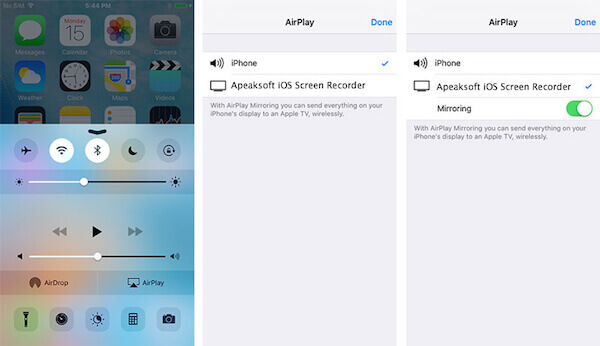
2) Na iOS 10
Jeśli Twoje urządzenie z systemem iOS działa w systemie iOS 10, musisz przesunąć palcem w górę od dołu ekranu urządzenia z systemem iOS, tak jak w pierwszej sytuacji, a następnie musisz znaleźć AirPlay Mirroring i dotknij go. Dalej wybierz Apeaksoft iOS Screen Recorder.

3) Na iOS 11
W systemie iOS 11 przesuń palcem w górę od dołu ekranu urządzenia z systemem iOS, tak jak na dwa powyższe sposoby, a następnie dotknij Ekran Mirroring. I dalej wybierz Apeaksoft iOS Screen Recorder w tym, co ci pokazał. Możesz ekran nagrywania na iOS 11 przez to ustawienie.

4) Dla wersji iOS 12 i nowszych
Możesz przesunąć palcem w dół od góry ekranu iPhone'a i wejść Ekran Mirroring wybierać Apeaksoft iOS Screen Recorder.
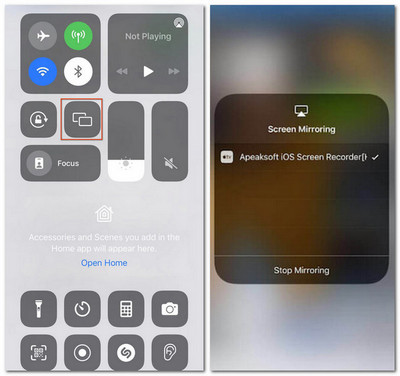
Krok 4 Po udanym połączeniu możesz wyświetlić ekran swojego iPhone'a w tym oprogramowaniu. Następnie możesz rozpocząć nagrywanie tego ekranu, klikając prawym przyciskiem myszy Okrągłe przycisk. Jeśli chcesz zatrzymać nagrywanie, kliknij ponownie. W tym samym czasie to oprogramowanie poprowadzi Cię do folderu, w którym zapiszesz nagrany plik wideo.
2. X-Miraż
X-Mirage jest uważany za jeden z najlepszych rejestratorów ekranu iPhone'a, dzięki czemu proces tworzenia kopii lustrzanych i nagrywania jest znacznie łatwiejszy i wygodniejszy. Jest to również jedno z najbardziej profesjonalnych programów do nagrywania ekranów iPhone'a bez utraty jakości nagrywania.
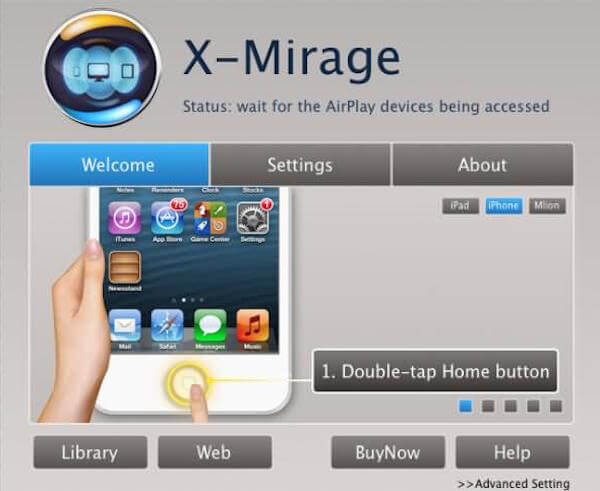
Cena:
16 $ za pełną wersję
Kluczowe cechy X-Mirage:
- Kompatybilny zarówno z systemami Windows, jak i Mac.
- Prosto i szybko obsługuj wszystkie wersje swoich urządzeń z systemem iOS i ekranów lustrzanych.
- Umożliwia tworzenie kopii lustrzanych wielu urządzeń z systemem iOS na jednym komputerze Mac lub Windows.
- Łatwe nagrywanie jednym kliknięciem.
- Duża szybkość procesu wraz z zaawansowanymi funkcjami edycji.
Jak używać X-Mirage:
Krok 1 Pobierz X-Mirage na swój komputer, a następnie uruchom go.
Krok 2 Podłącz urządzenie z systemem iOS i komputer do tej samej sieci.
Krok 3 Przesuń palcem w górę od dołu ekranu, aby uzyskać dostęp Centrum sterowania i włącz AirPlay. Następnie wybierz X-Mirage [nazwa twojego komputera]. Następnie kliknij czerwony przycisk, aby rozpocząć nagrywanie za pomocą tego rejestratora ekranu iPhone'a. Jeśli chcesz zatrzymać, kliknij Stop przycisk.
3. Reflektor
Trzeci rejestrator ekranu iPhone'a dla systemu Windows, który chcemy Ci polecić, nazywa się Reflector. Reflector to także jeden z najbardziej profesjonalnych dyktafonów, który jest preferowany przez większość użytkowników. Dzięki niemu możesz po prostu wykonać kopię lustrzaną i nagrać swój ekran iOS, a także łatwo pokazać go znajomym lub YouTube.
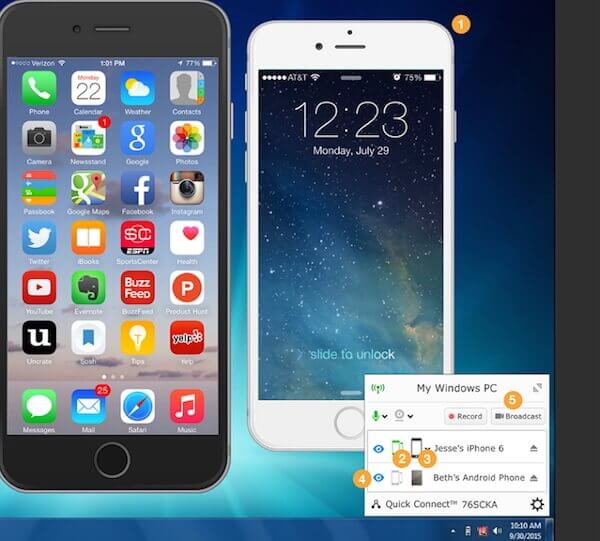
Cena: 14.99 $
Kluczowe cechy reflektora:
- Po podłączeniu wielu urządzeń automatycznie wybierze układ, który ma sens.
- Pozwala ukryć ekran urządzenia bez odłączania go.
- Wsparcie w kopiowaniu ekranów bezpośrednio do YouTube i udostępnianiu innym osobom w czasie rzeczywistym.
- Włącz tryb pełnoekranowy, aby wyeliminować zakłócenia z innych programów lub elementów pulpitu.
Jak korzystać z reflektora:
Krok 1 Pobierz Reflector na swój komputer i zakończ instalację. Następnie uruchom go. Następnie podłącz urządzenie z systemem iOS i komputer z systemem Windows do tej samej sieci.
Krok 2 Przesuń palcem w górę od dołu ekranu iOS, aby otworzyć Centrum sterowania. Następnie włącz AirPlay i wybierz nazwę swojego komputera.
Krok 3 Gdy zobaczysz ekran swojego systemu iOS na ekranie komputera, możesz użyć Alt + R aby rozpocząć nagrywanie. W Preferencjach reflektora, jeśli masz Pokaż nazwę klienta Ustawić Zawsze, zobaczysz przycisk, aby rozpocząć nagrywanie u góry lustrzanego ekranu. Możesz także kliknąć ten przycisk, aby nagrać.
Część 3. Najlepsze 3 rejestratory ekranu iPhone'a na Macu
1. QuickTime Player
QuickTime Player jest własnością Apple. Jest już zainstalowany na większości komputerów Mac, więc korzystanie z tego oprogramowania do tworzenia kopii lustrzanych i nagrywania ekranu iOS jest bardzo wygodne. Możesz także pobrać to oprogramowanie w App Store. Zarówno użytkownicy systemu Windows, jak i Mac mogą korzystać z tego rejestratora ekranu do odtwarzania wideo i nagrywanie dźwięku na iPhonie.

Cena: Darmowy
Najważniejsze cechy QuickTime Playera:
- Zapewnij prosty, ale skuteczny sposób nagrywania ekranów iPhone'a.
- Umożliwia oglądanie wideo z aparatu cyfrowego lub telefonu komórkowego.
- Zastosuj zaawansowaną technologię, która pomoże Ci cieszyć się nieskazitelną jakością wideo.
- Obsługuje różne formaty wideo do wprowadzania.
Jak korzystać z QuickTime Playera:
Krok 1 Pobierz i otwórz to narzędzie na swoim komputerze. Następnie możesz podłączyć urządzenie z systemem iOS do komputera Mac za pomocą kabla USB lub AirPlay ustawienia jak wyżej.
Krok 2 Kliknij filet, a następnie wybierz Nowe nagranie filmu. Gdy pojawi się okno nagrywania, kliknij przycisk Strzałka w menu rozwijanym i wybierz swoje urządzenie z systemem iOS.
Krok 3 Teraz kliknij Rekord i rozpocznij nagrywanie ekranu. Gdy chcesz zatrzymać, kliknij Stop znajdujący się na pasku menu lub naciśnij Polecenie + Sterowanie + Esc.
2. ScreenFlow
Mówi się, że ScreenFlow jest najlepszą alternatywą dla QuickTime Player dla bardziej zaawansowanych funkcji edycyjnych. Jeśli masz wysokie wymagania dotyczące edycji, jest to bardzo odpowiednie dla Ciebie. Ale cena tego oprogramowania jest naprawdę wysoka.

Cena: $99
Kluczowe cechy ScreenFlow:
- Zapewnij sobie najwyższą jakość nagrań.
- Intuicyjny interfejs użytkownika i doskonała szybkość.
- Zapewnia potężne narzędzia do edycji wideo, umożliwiające łatwe dodawanie obrazów, tekstu, dźwięku i innych rzeczy.
- Pozwól użytkownikom na łatwe udostępnianie wszelkiego rodzaju plików.
Jak korzystać z QuickTime Playera:
Krok 1 Pobierz i uruchom ScreenFlow na komputerze Mac. Następnie podłącz urządzenie z systemem iOS do komputera Mac za pomocą kabla USB lub funkcji AirPlay.
Krok 2 To oprogramowanie automatycznie wykryje twoje urządzenie i da ci możliwość nagrywania ekranu twojego urządzenia. Następnie wybierz odpowiednie urządzenie i sprawdź Ekran nagrywania opcja z pudełka.
Krok 3 Kliknij Rekord przycisk, aby rozpocząć nagrywanie. Po zakończeniu oprogramowanie automatycznie otworzy przycisk edycji.
3. AirServer
AirSever to kolejne zaawansowane oprogramowanie do tworzenia kopii lustrzanych ekranu, które może działać na konsoli Xbox One, komputerach z systemem Windows, a także na komputerach Mac. Słynie z zaawansowanych funkcji edycji. Jeśli szukasz rejestratora ekranu iPhone'a, który ma potężne funkcje edycyjne w niższej cenie, AirServer to dobry wybór.

Cena: $14.99
Kluczowe cechy AirServera:
- Nagrywaj filmy na iPhonie, iPadzie i iPodzie, nawet z osobnym głosem.
- Umożliwiają łatwe tworzenie wersji demonstracyjnych rozgrywki.
- Zapewnij użytkownikom zaawansowane funkcje edycji w zakresie kontrastu, jasności, ogromnego i tak dalej.
Jak korzystać z AirServera:
Krok 1 Pobierz i zainstaluj AirSever na swoim komputerze. Następnie uruchom go. Podłącz swoje urządzenie iOS i komputer z AirServer do tej samej sieci Wi-Fi.
Krok 2 Przesuń palcem w górę od dołu ekranu, aby uzyskać dostęp Centrum sterowania, a następnie włącz AirPlay. Następnie wybierz swój komputer z listy.
Krok 3 Gdy zobaczysz ekran iPhone'a na komputerze, możesz rozpocząć nagrywanie.
Bonus: Odbij i nagraj ekran swojego iPhone'a na PC
Co zrobić, jeśli chcesz cieszyć się większym ekranem do nagrywania na pulpicie? Czy jest jakieś narzędzie do nagrywania ekranu telefonu i pokazywania go innym w tym samym czasie? Czy możesz zdalnie sterować telefonem podczas nagrywania ekranu telefonu? Odpowiedź brzmi: tak Lustro telefonu Apeaksoft.

Cena: Dostępna jest bezpłatna wersja próbna
Kluczowe cechy Apeaksoft Phone Mirror:
- Większy ekran nagrywania i przyjemne wrażenia podczas oglądania.
- Brak znaków wodnych, reklam i opóźnień w dublowaniu.
- Kompatybilny z najnowszymi wersjami telefonów z systemem iOS i Android.
- Zapewnij narzędzia do edycji, aby dostosować szczegóły.
- Umożliwiają robienie zrzutów ekranu jednym kliknięciem.
- Podaj ustawienia klawiszy skrótu, aby zdalnie sterować telefonem.
Jak korzystać z Apeaksoft Phone Mirror:
Krok 1 Pobierz i zainstaluj to narzędzie na swoim komputerze. Następnie wybierz Lustro iOS i podłącz iPhone'a do komputera za pomocą selektywnego kanału.

Krok 2 Następnie wybierz Aparat fotograficzny aby zmienić ustawienia nagrywania i kliknij przycisk Rekord przycisk, aby rozpocząć nagrywanie. Następnie kliknij Stop przycisk, aby zakończyć nagrywanie.

Część 4. Często zadawane pytania dotyczące rejestratorów ekranu iPhone'a
1. Dlaczego nagrywanie ekranu jest wyłączone na moim iPhonie?
Być może wyłączyłeś opcje nagrywania ekranu podczas inicjowania i uruchamiania. Aby sobie z tym poradzić, możesz przejść do Ustawienia > Centrum sterowania i sprawdzić, czy Nagrywanie ekranu opcja znajduje się w dołączonych kontrolkach. Jeśli tak, możesz przejść do Czas ekranu > Ograniczenia dotyczące treści i prywatności aby ponownie zezwolić na nagrywanie ekranu.
2. Gdzie jest nagrywanie ekranu na iPhonie?
Możesz otworzyć Ustawienia, a następnie Centrum sterowania znaleźć Nagrywanie ekranu. Można również znaleźć to samo Nagrywanie ekranu Panel główny.
3. Czy mogę bezpłatnie nagrywać ekran iPhone'a online?
Jasne. Możesz spróbować Darmowy rejestrator ekranu Apeaksoft aby nagrać ekran iPhone'a za darmo online. Wystarczy wejść na stronę internetową i szybko i łatwo rozpocząć nagrywanie na swoim iPhonie.
Wnioski
W tym artykule wymieniamy 12 najlepszych Rejestratory ekranu iPhone dla Ciebie. Wszystkie są niezawodne i mogą być twoimi dobrymi asystentami. Możesz wybrać najbardziej odpowiedni z tych rejestratorów ekranu iOS zgodnie ze swoimi potrzebami. Jeśli masz inne rejestratory dźwięku do polecenia, po prostu podziel się nimi w komentarzach. Mam nadzieję, że zyskasz coś przydatnego w tym artykule.